Какой формат видео нужен для ватсапа – Какие форматы видео поддерживает Watsapp сейчас? — Общение — Корзина — Price-Altai.ru
какой формат поддерживает WhatsApp, способы загрузить
Современные пользователи мобильных девайсов, социальных сетей и мессенджеров любят обмениваться не только письменными сообщениями. Часто предметом пересылки являются фотографии и медиафайлы. Один из активно используемых каналов передачи информации – WhatsApp. Если появилась необходимость отправить видео в Ватсапе, вы можете сделать это в несколько последовательных действий.
Как отправляется видео посредством WhatsApp
Настройки мессенджера позволяют передавать контактную информацию, геоданные, документы и медиафайлы. Если последние соответствуют ограничениям сервиса, для их пересылки используйте следующий алгоритм:
1.Заходите в чат.
2.Возле текстового поля жмёте на «Добавить».
3.Выбираете объект для пересылки:
- если это файлы из альбома на гаджете, жмите на
 «Фото/Видео» и помечайте с помощью иконки «Добавить» нужное;
«Фото/Видео» и помечайте с помощью иконки «Добавить» нужное; - если это то, что вы только собираетесь заснять, жмите на
 «Камеру» и начинайте съёмку.
«Камеру» и начинайте съёмку.
4.Можете подписать отправляемое.
5.На последнем этапе нужно нажать на «Отправить».
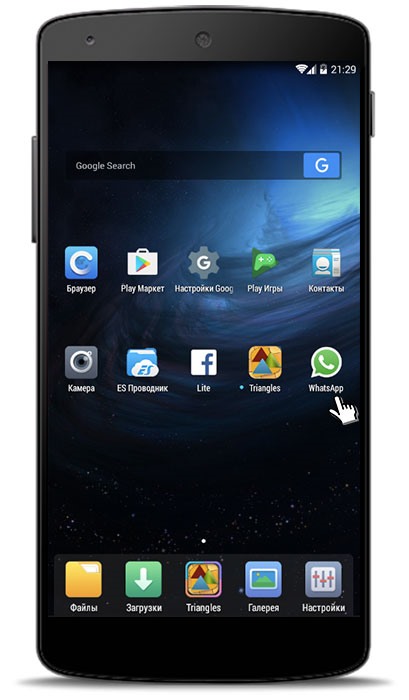
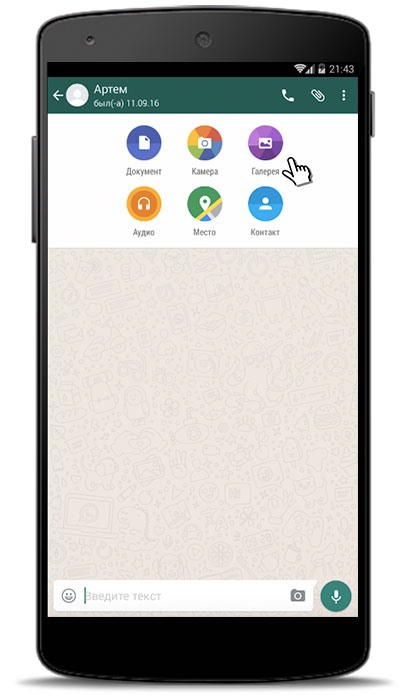
Ваши файлы будут успешно доставлены.
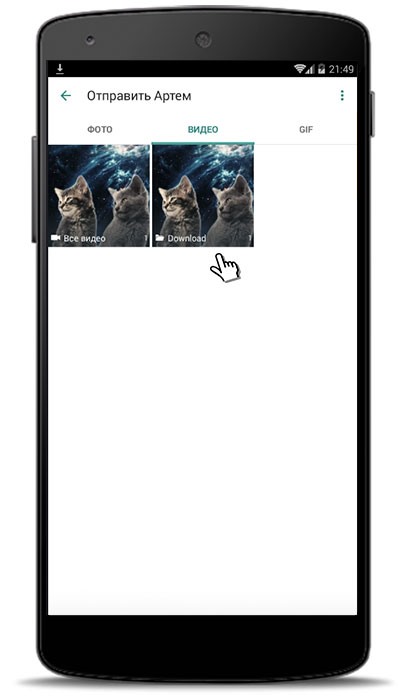
Для того чтобы отправлять по Вацапу видеофайлы, в настройках телефона откройте доступ к камере и альбомам с медиафайлами.
Пересылка данных из чата в чат
Также можно пересылать видео из одного чата в другой чат. Для этого:
- Открываете чат.
- Нажимаете, удерживая, на нужный объект.
- Выбираете «Переслать».
- Находите нужный чат.
- Снова выбираете «Переслать».
Отправляться будут только объекты без подписей. У получателя они высветятся как отправленные вами. Скорость отправки будет быстрее, чем в предыдущем случае.
Отправка медиафайла с YouTube
Иногда нужно или хочется передать видеоизображение с Ютуба. Делается это бесплатно. Нужно:
1. Зайти в YouTube.
2. Загрузить интересующую запись.
3. Установить девайс вертикально, чтобы изображение не растянулось на весь экран. Если не получается, нажмите «Свернуть».
4. Под картинкой найти «Поделиться».
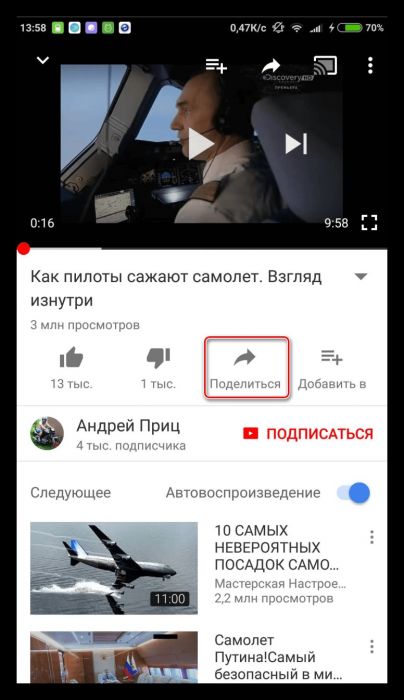
5. Из предложенного списка выбрать «Вацап».
6. Найти чат, в который предполагается отправка. Можно опубликовать в статусе и сразу в нескольких диалогах.
7. Нажать на символ отправки.
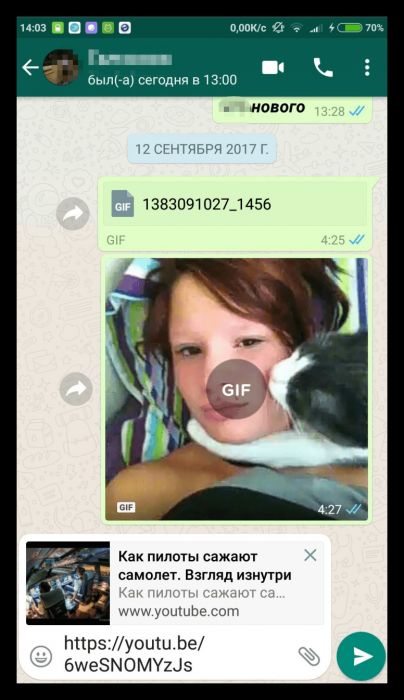
Если в предложенных элементах не найдётся WhatsApp, в редких случаях такое бывает, нужно скачать ссылку и вставить в поле ввода сообщения длительным тапом. Затем нажать на «Вставить». Оппонент сможет открыть ссылку и увидеть то, что вы хотели ему показать.
Проблемы при отправке данных
По каким причинам не отправляется видео в WhatsApp?

Проблемы с загрузкой или отправкой медиофайлов посредством Ватсапа могут возникнуть по следующим причинам:
Проблемы с соединением. Попробуйте загрузить любую страницу из интернета, чтобы убедиться, что трафик в порядке.
Неверно установлены дата и время на мобильном устройстве. Если ваши установки не совпадают с реальными, подключение к серверам мессенджера будет невозможным. Видео не будет воспроизводиться и передаваться программой.
Причина в CD-карте:
- повредилась;
- установлена только для чтения;
- загружена.

Размер пересылаемого видеофайла не соответствует требованиям Вацапа. Мессенджер поддерживает видео объёмом не более 16 Мб. Роль играют формат и качество. При отправке крупного файла система предлагает его обрезать. Подтвердите обрезку, и отправление будет успешно доставлено.
Разобравшись, почему не отправляется видео, вы легко устраните проблему. В некоторых ситуациях приходится форматировать или заменять CD-карту на телефоне. В этом случае хороший апгрейд не навредит девайсу, а сделает его только лучше.
Эффективные методы 6 для сжатия размера видео для WhatsApp с легкостью
Как поделиться большими видео на WhatsApp? При отправке видео вы можете получить следующее сообщение об ошибке: «Выбранный вами мультимедийный файл больше, чем 16MB, поэтому невозможно отправить файл». Чтобы отправить большое видео, вам нужно сжать размер видео для WhatsApp.
Каковы наилучшие способы сжатия видеофайлов для отправки на WhatsApp? Если вам нужен профессиональный метод для уменьшения видео с различными вариантами, Apeaksoft Video Converter Ultimate является желательным методом. Конечно, вы также можете узнать больше о других бесплатных методах 5 из этой статьи.
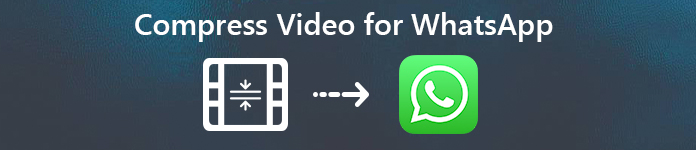 Сжимать размер видео для WhatsApp
Сжимать размер видео для WhatsAppЧасть 1: лучший метод сжатия размера видео для WhatsApp
Apeaksoft Video Converter Ultimate позволяет настроить видеокодек, битрейт, частоту кадров, соотношение сторон, разрешение, частоту дискретизации или даже удалить и разделить видеоклипы, чтобы сжать видеофайлы для отправки в WhatsApp. Кроме того, он также предоставляет функции улучшения видео, чтобы вы могли получить удовлетворенное видео.
Apeaksoft Video Converter Ultimate
- Поддержка видео, аудио файлов, потоковых файлов и даже самодельных DVD.
- Сжатие видео с помощью настроек видео / аудио, разделение и удаление видеофайлов.
- Основные функции редактирования для зеркального отображения, переворачивания, закрепления, объединения, обрезки и добавления водяных знаков.
- Предоставьте 4 различные методы для повышения качества видео как профессии.
Шаг 1Запустите видео компрессор
После того, как вы установили Apeaksoft Video Converter Ultimate, вы можете запустить программу и нажать «Добавить файл», чтобы загрузить видео в программу. Вы также можете перетаскивать несколько видео.
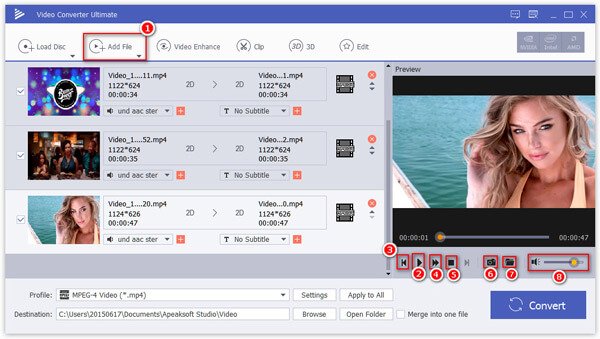
Шаг 2Сожмите видео для WhatsApp
Перейдите в меню «Настройки», вы можете настроить параметры видео и аудио, такие как «Разрешение» и «Битрейт видео», чтобы сжать видеофайлы для отправки на WhatsApp в 16MB.
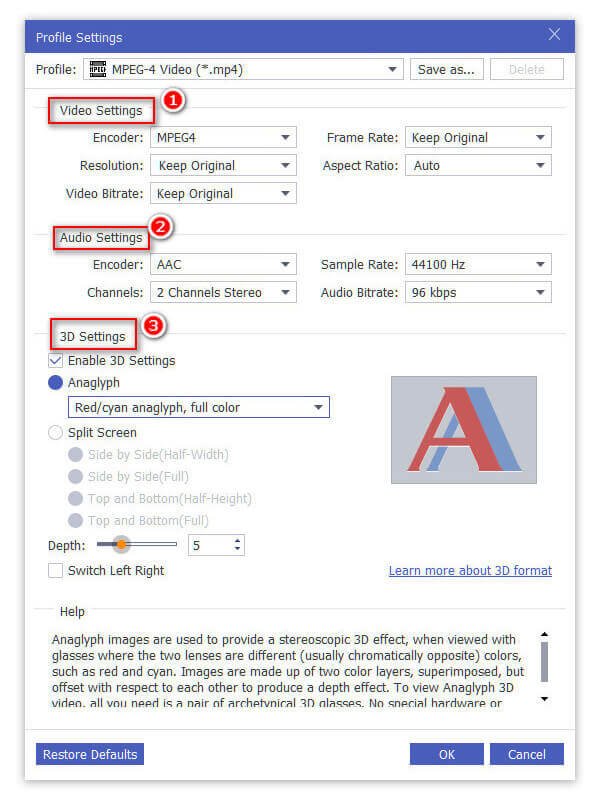
Шаг 3Клип видео в клипы для WhatsApp
Если видео все еще слишком велико для отправки через WhatsApp, вы также можете щелкнуть меню «Клип», чтобы разделить видео на разные клипы. Просто установите начальную и конечную точки, чтобы вырезать нужные детали.
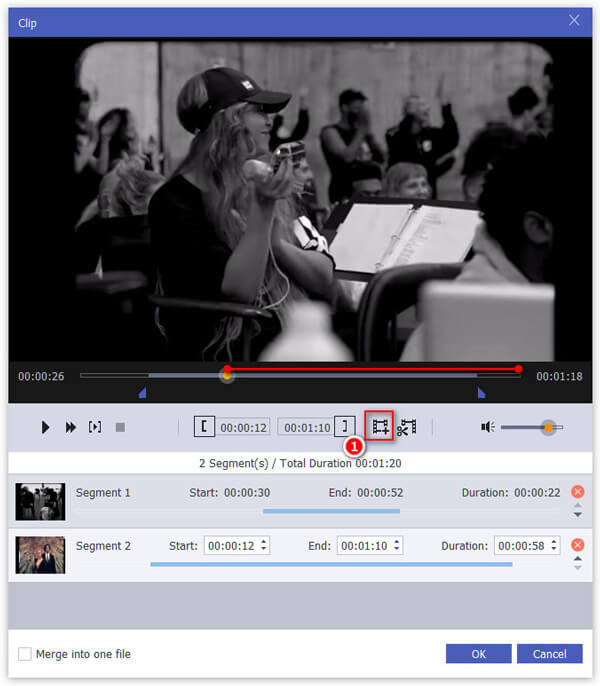
Шаг 4Экспортируйте сжатое видео в WhatsApp
После этого вы можете выбрать папку назначения для сохранения сжатого видео для WhatsApp. Нажмите кнопку «Преобразовать», чтобы соответствующим образом экспортировать видео на компьютер.
Часть 2: Методы 5 для сжатия размера видео для WhatsApp
Бесплатный онлайн видео компрессор — Сжатие видео для WhatsApp Online
Чтобы уменьшить и сжать размер видео для WhatsApp без дополнительной онлайн-программы, Бесплатный онлайн видео компрессор является отличным онлайн-видео компрессором для сжатия больших видеофайлов в файл меньшего размера с оригинальным качеством.
1. Сжатие видео 4K, видео 1080P и обычных видео в любом формате.
2. Настройте и сожмите видео с помощью размера видео, разрешения и битрейта.
3. Предварительный просмотр 10-секундного сжатия видео и автоматическое сохранение файла.
4. Нет ограничений по размеру и нет водяных знаков для сжатия видео бесплатно.
Шаг 1Перейти к бесплатному онлайн видео компрессор с любым браузером на вашем компьютере. Нажмите «Добавить файлы для сжатия», чтобы загрузить видео, которое вы хотите сжать.
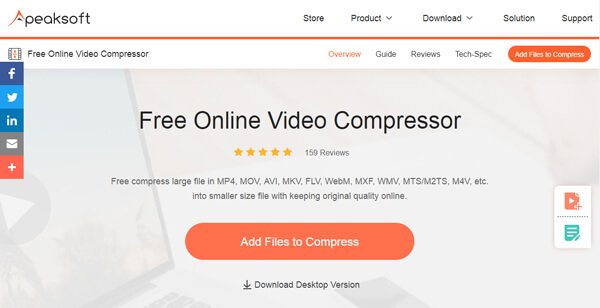
Шаг 2После того как вы загрузили видео онлайн, вы можете настроить «Размер», «Формат», «Разрешение» и «Битрейт», чтобы убедиться, что размер видео находится в пределах 16MB для WhatsApp.
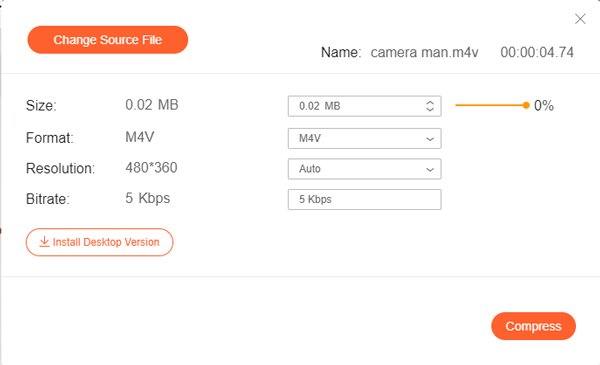
Шаг 3Нажмите кнопку «Сжать» и выберите папку назначения, чтобы сохранить сжатое видео для WhatsApp. Когда процесс сжатия завершен, нажмите кнопку «Сжатие успешно», чтобы подтвердить.
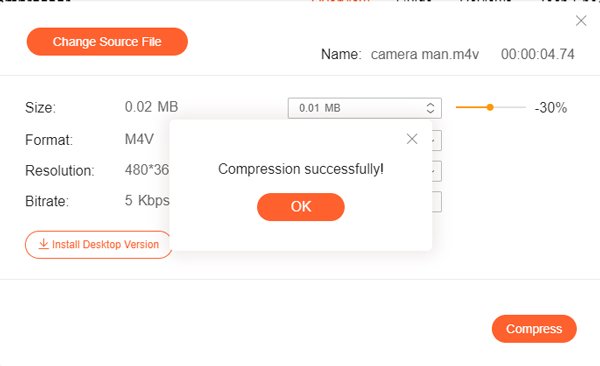
Smart Video Compressor — Сжатие видео для WhatsApp на iPhone
Если вам просто нужно сжать большой видеофайл для WhatsApp без дальнейшего редактирования, Smart Video Compressor желаемое приложение для сжатия видео для WhatsApp на iPhone.
1. Уменьшите и сожмите более 70% размера видео HD для WhatsApp.
2. Сохраните сжатые видеофайлы в 720P, VGA и видео низкого качества.
3. Легко обмениваться видео из сжатого списка истории видео.
4. Сохраните видео с метаданными, без водяных знаков и ограничений по времени.
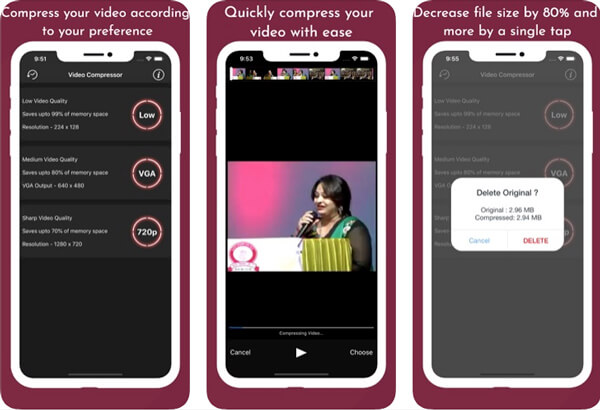
Видеокомпрессор — сжатие видео для WhatsApp на iPhone
Когда вам нужно уменьшить или уменьшить видео, чтобы отправить их с помощью WhatsApp, iMessage или опубликовать их в Instagram, Видео Компрессор еще один видео компрессор на iPhone.
1. Сжатие нескольких видео или целых альбомов с помощью пакетного процесса.
2. Настройте силу сжатия через разрешение и битрейт.
3. Предоставьте 5 различные пресеты для сжатия видео WhatsApp на iPhone.
4. Работайте с видео 4K, которое было записано на iPhone.
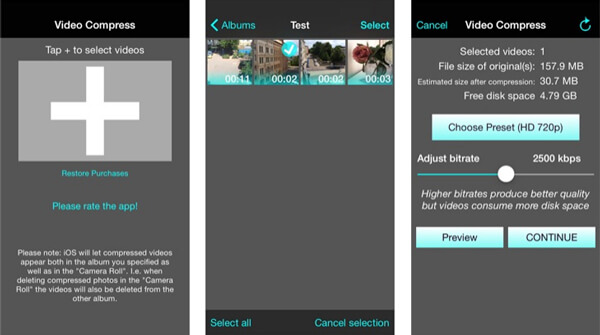
VidCompact — Уменьшите размер видео WhatsApp на Android
VidCompact бесплатный видео компрессор и редактор для сжатия видео для WhatsApp на Android. Он поддерживает практически все видео и аудио форматы и основные функции редактирования видео.
1. Сжатие видеоклипов любого размера с высоким качеством на вашем телефоне Android.
2. Обрежьте, обрежьте и обрежьте видеоклипы, чтобы уменьшить и уменьшить размер видео.
3. Измените частоту звука, чтобы ускорить или замедлить видео.
4. Воспроизведение видеоклипа, переименование видеофайлов, удаление видео и многое другое.
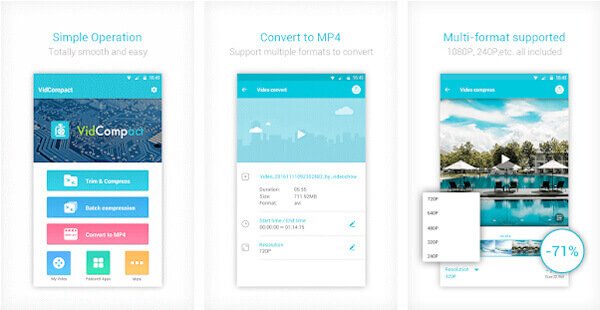
Video Dieter 2 — обрезать и редактировать видео для WhatsApp на Android
Видео Дитер 2 позволяет хранить все ваши видео на Android с меньшим размером файла и с легкостью отправлять видео через WhatsApp, Facebook, Telegram и любое приложение для обмена сообщениями.
1. Получите время воспроизведения, размер файла, разрешение и другую информацию о видео.
2. Сжимайте видео с помощью разрешения, качества и обрезки ненужных фрагментов.
3. Сохраните ваше закодированное видео в вашей фотопленке без потери оригинального файла.
4. Поделитесь видео через WhatsApp, SMS, Facebook, электронную почту и другие.
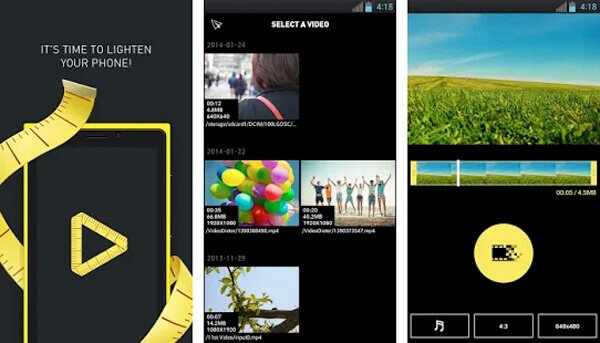
Вывод
Когда вам нужно сжать размер видео для WhatsApp, вы можете воспользоваться видео компрессором на iPhone, Android, в Интернете и на компьютере, чтобы уменьшить и уменьшить видео. Чтобы настроить и настроить различные параметры для сжатия видеофайлов для отправки в WhatsApp, Apeaksoft Video Converter Ultimate — это всегда лучший выбор, который вы можете принять во внимание.
максимально допустимый размер и как передать длинное видео
В мануалах, распространенных в сети, указывается 2 разных максимальных размера видео в «Ватсапе». Это связано с тем, что этот параметр зависит от способа прикрепления ролика к сообщению. Кроме того, это значение увеличивалось при выпуске новых версий мессенджера.
Какой объем видео можно передать через WhatsApp
Через мессенджер «Вацап» можно передать со своего гаджета 2 вида клипов:
- Снятые непосредственно из этого приложения. Для перехода в режим записи нужно нажать значок «Фотоаппарат», размещенный возле кнопки отправки сообщения.
- Хранящиеся в памяти устройства или на SD-карте. Чтобы включить такой файл в сообщение, активировать камеру не нужно. Требуется нажать на иконку «Скрепка» и в перечне доступных вариантов выбрать «Галерея». После этого станут доступны все находящиеся на гаджете медиафайлы.

 Отправка видео в WhatsApp.
Отправка видео в WhatsApp.В первом случае максимальный размер ролика — 16 МБ. По длине воспроизведения это от 3 до 5 минут. Во втором случае все зависит от версии используемого программного обеспечения (ПО), но размер видео не может быть более 100 Мегабайт. Если сообщения отправляются не с мобильного гаджета, а из web-версии мессенджера, то это значение может быть равно 64 Мб.
Как передать длинное видео
Если пользователю нужно поделиться со своими собеседниками видеороликом, размер которого превышает установленный лимит, он может действовать любым из 3 способов:
- сжать видео с помощью специальных программ-конверторов;
- разрезать большой файл на несколько клипов;
- загрузить файл в облако, в социальные сети или на YouTube и переслать по WhatsApp ссылку на него.
Как сохранить длинное видео в WhatsApp
По умолчанию в приложении настроена автозагрузка всех присылаемых пользователю файлов. Если она была отключена ради экономии памяти гаджета, сохранить нужный клип можно за несколько секунд, нажав на стрелочку, направленную вниз. Она находится в левом нижнем углу превью возле цифры, обозначающей вес файла. Если этот значок отсутствует, значит, клип уже сохранен на устройстве. В этом случае его нужно искать в папке WhatsApp Video.

 Сохранение видео.
Сохранение видео.Если в сообщении пришла только ссылка, а самого ролика нет, то для того, чтобы загрузить его, нужно будет воспользоваться программными средствами, позволяющими скачивать с того сайта, где размещен ролик.
Как сжать видео для отправки через WhatsApp на Android
Сжать клип, чтобы уложить размер файла в установленное ограничение, можно с помощью 2 типов конверторов:
- скачанного из Play Маркет приложения;
- онлайн-сервиса.
Первый вариант подойдет тем, кто часто обрабатывает ролики. В качестве примера такого ПО можно привести «Видеокомпрессор». Это приложение позволяет:
- перевести ролик в формат MP4;
- выбрать итоговые качество и размер клипа;
- обрезать видео перед сжатием;
- сохранить отдельно аудиодорожку.
В качестве примера онлайн-ресурсов можно привести Convert Video online. Его преимущества по сравнению с приложением:
- широкий выбор форматов (почти 300 вариантов), в которые можно конвертировать видеофайл;
- возможность изменять используемые кодеки;
- возможность отредактировать видео, изменить его разрешение и удалить аудиодорожку;
- работа не только с файлами, размещенными на устройстве, но и с любым клипом, доступным в интернете.

 Видео сжатие для Android.
Видео сжатие для Android.Уменьшить видео для «Ватсапа» на «Айфон»
Владельцы гаджетов с системой iOS могут скачать из App Store приложение, являющееся полным аналогом конвертера, применяемого на «Андроиде». Например, Filmora Video Editor позволяет не только сжимать и обрезать, но и поворачивать видео, а также накладывать на него различные эффекты.
Также на iPhone доступны те же онлайн-сервисы, что и при работе с мобильных устройств с другой операционной системой.
Как отправить длинные видео в WhatsApp для Android/iPhone
WhatsApp — это популярное коммуникационное программное обеспечение и одна из лучших платформ для обмена медиафайлами в нашей повседневной жизни. Люди используют WhatsApp для отправки файлов своим друзьям и семье, будь то фотографии, аудио файлы или видео. Но мы часто сталкиваемся с вопросом о том, как отправлять большие файлы через WhatsApp в виду того, что размер файлов ограничены. На самом деле, легко найти несколько способов, изучив правила и регулирование отправки файлов в WhatsApp. В этой статье мы узнаем, как сжимать размер файла и отправлять их с помощью мобильных телефонов.
Часть 1. Ограничение размера видео в WhatsApp
Несмотря на то, что в WhatsApp есть много функций, они по-прежнему имеют некоторые ограничения по обмену мультимедийными файлами. Таким образом, будет лучше знать об ограничениях размера файла WhatsApp и поддерживаемых форматах.
1. Максимальный размер видео WhatsApp
Максимальный размер видео, которым вы можете поделиться через WhatsApp, составляет 16 МБ. Ограничение размера видео в WhatsApp не так велико, но на большинстве телефонов ограничение составляет от 90 секунд до 3 минут в зависимости от качества видео. Тот же критерий применяется ко всем медиафайлам, включая документы.
2. Поддерживаемые форматы видео WhatsApp
Помимо ограничения максимального размера видео в WhatsApp, также есть ограничение формата файлов. WhatsApp поддерживает различные форматы видео, включая MP4, MKV, AVI, 3GP и MOV. Поддержка видео и аудио кодеков также влияет на поддержку видеофайлов. Чтобы успешно поделиться видео через WhatsApp, Вы должны сохранить видео с видеокодеком h364 и аудиокодеком AAC.
Часть 2. 2 альтернативных решения отправки больших видео в WhatsApp
Из-за ограничения размера файла в WhatsApp, Вам необходимы другие альтернативные способы отправки видео с тем же качеством вашим друзьям и семье. Если вы не знаете, как поделиться большим видео в WhatsApp, то здесь мы предлагаем вам два альтернативных метода, которые помогут вам понять, как отправлять видео более 16 МБ в WhatsApp.
1. Google Drive
Лучший способ, которым вы можете воспользоваться, чтобы поделиться большими видео в WhatsApp — это Google Drive. В настоящее время большинство людей имеет Google Drive в своем телефоне, чтобы сохранить резервные копии файлов с других устройств. Вы тоже можете воспользоваться преимуществами функции обмена Google Drive. Пошаговая инструкция по отправке больших файлов с помощью Google Drive:
Шаг 1: Загрузите файлы в Google Drive, нажав значок + на главном экране, или Вы можете напрямую поделиться файлом и сохранить его в Google Drive.
Шаг 2: Как только файл будет загружен на Google Drive, нажмите на файлы и удерживайте в течение некоторого времени, на экране появятся несколько вариантов. Из параметров выберите Copy Link.
Шаг 3: Теперь запустите WhatsApp и откройте чат с человеком, с которым Вы хотите поделиться видео. В текстовом поле нажмите и удерживайте, после этого вставьте ссылку на видео. Ссылка позволит вашим контактам посмотреть видео и скачать его.
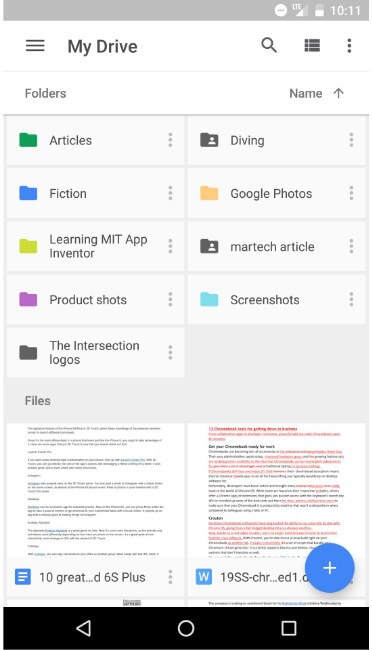
2. Dropbox
Еще один онлайн-сервис, который может помочь вам поделиться видео большого размера, — это Dropbox. Для использования сервиса Dropbox вам понадобится аккаунт Dropbox, поэтому сначала зарегистрируйтесь. Затем установите приложение Dropbox на свой телефон. Вот руководство по отправке больших видеофайлов через Dropbox:
Шаг 1: Запустите Dropbox и нажмите значок +, чтобы добавить видео в Dropbox. Затем нажмите на три вертикальные точки рядом с файлом и нажмите Share.
Шаг 2: В следующем окне Вы сможете создать ссылку для скачивания файла. Затем скопируйте ссылку и поделитесь ею с контактом в WhatsApp.
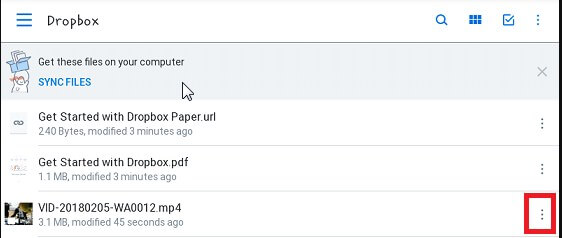
Преимущества и недостатки при отправке длинных видео через облачные сервисы:
Из-за ограничений в размере файла WhatsApp, пользователям приходится полагаться на другие сторонние инструменты, которые могут выполнять функцию уменьшения размера видео для всех устройств. Хотя облачные сервисы кажутся очень полезными, они также имеют ограничения по использованию. Вот некоторые плюсы и минусы онлайн-сервисов.
Плюсы:
- Вы сможете отправлять большие файлы в WhatsApp и других социальных сетях.
- Облачное хранилище — это хороший вариант резервного копирования и восстановления данных.
- Они надежны и в некоторой степени эффективны.
Минусы:
- Даже облачное онлайн хранилище имеет ограничения размера файла.
- Они не предлагают никаких функций редактирования или улучшения для медиафайлов.
- Функция конвертации формата файла также недоступна.
- Кроме того, файлы долго загружаются и скачиваются.
Часть 3. Лучший компрессор видео для WhatsApp на iPhone/Android/Windows Phone
Если вы не знаете, как легко отправить большое видео в WhatsApp на iPhone/Android, Wondershare UniConverter поможет вам в этом. Это программное обеспечение представляет собой полный набор утилит для пользователей, позволяющий не только уменьшать размер видео для отправки в WhatsApp, но и конвертировать в форматы для всех устройств. Если вы хотите сжимать или конвертировать, загружать или передавать файлы, Wondershare UniConverter может выполнить все эти функции. Он доступен как для Windows, так и для Mac, так что вы можете легко добиться сжатия видео и аудио.
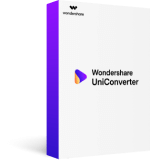
- Сжимает большие видео без потери качества для отправки в WhatsApp без ограничений.
- Поддерживает более 1,000 видео/аудио форматов для сжатия и конвертации, такие как MP4/MKV/AVI/MOV/MP3/WAV и другие.
- Редактирует видео при помощи кадрирования, обрезки, вращения, добавления водяных знаков и др.
- Передает видео с ПК/Mac на iPhone/Android/Windows с помощью USB кабеля.
- Скачивает видео с YouTube и 10,000 других видехостингов, вставив URL.
- Поддерживает пакетную обработку для сжатия и конвертации нескольких файлов одновременно.
- Универсальный набор инструментов включает такие функции как запись экрана, DVD рекордер, создание GIF, исправление метаданных видео, трансляция видео на ТВ и другие.
- Поддерживаемые ОC: Windows 10/8/7/2003/Vista/XP, MacOS 10.15/14/13/12/11/10/10/9/8/7
Шаг 1 Добавьте видео для сжатия для WhatsApp
Запустите программу после установки, вкладка Конвертация откроется по умолчанию. Нажмите на кнопку Добавить файлы, чтобы импортировать видео, которые вы хотите сжать и конвертировать для WhatsApp. Вы также можете воспользоваться функцией перетаскивания файлов в окно программы.
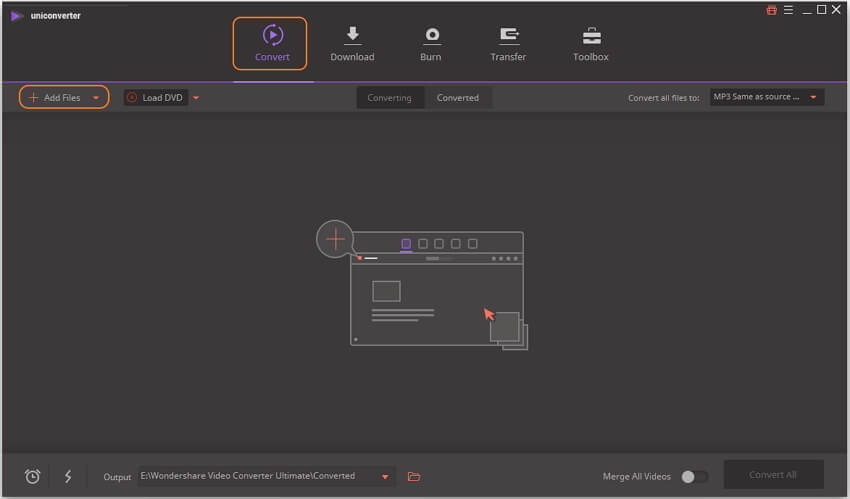
Шаг 2 Выберите выходной формат для добавленного видео
В правом верхнем углу вы увидите параметр Конвертировать все файлы в: . Нажмите на него и появится раскрывающееся меню. Перейдите во вкладку Устройство и выберите модель своего телефона из указанных в списке. Вы также можете выбрать формат видео, щелкнув по вкладке Видео.
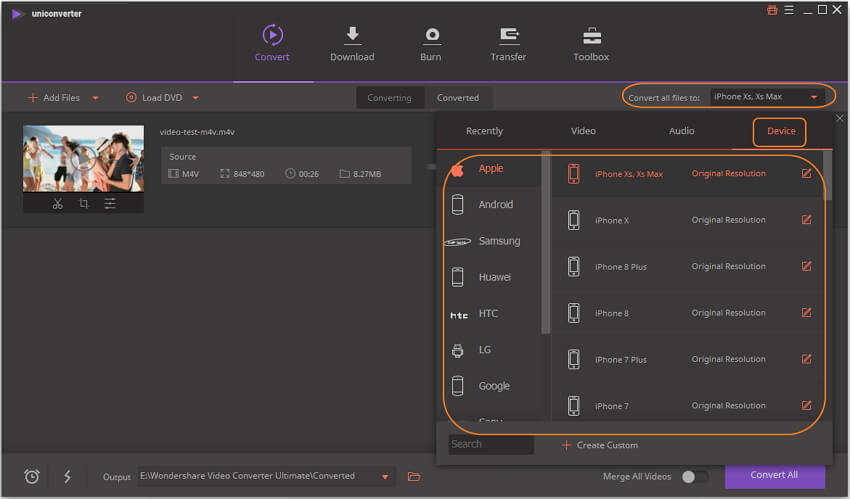
Шаг 3 Настройте параметры сжатия для уменьшения размера видео
Теперь нажмите иконку Сжатие во вкладке Конечный файл, и выберите размер файла, разрешение видео и битрейт для сжатия видео. У Вас будет возможность предварительно посмотреть 20-секундный видеоролик, прежде чем перейти к последнему шагу.
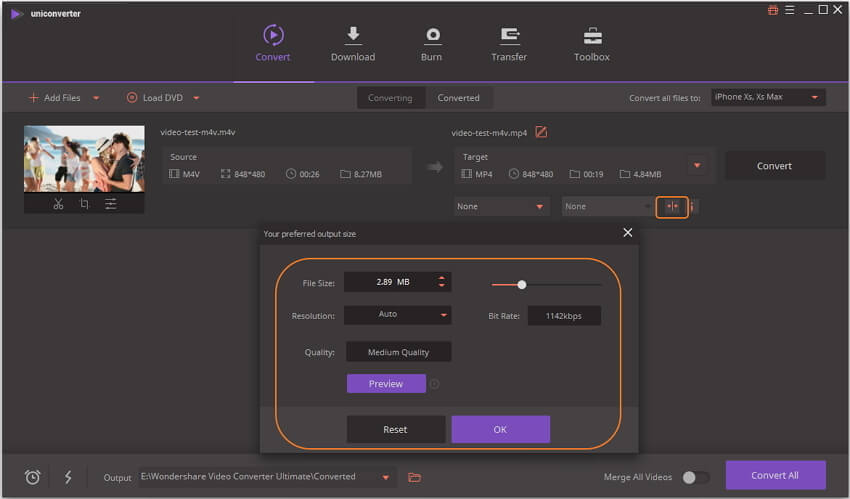
Шаг 4 Конвертируйте и сжимайте размер видео
Нажмите на опцию Конвертировать все около нужного файла или в нижней части интерфейса, чтобы завершить процесс сжатия.
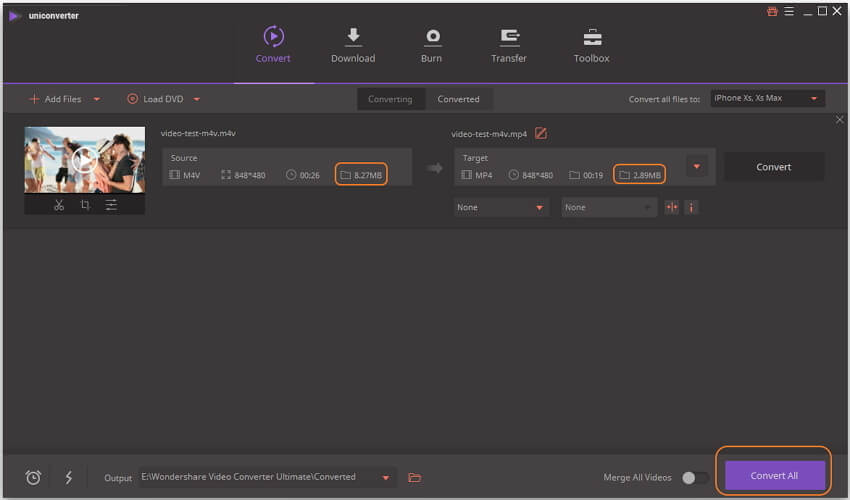
Шаг 5 Перенесите сжатые видео на телефон для WhatsApp
Найдите Ваши конвертированные видео во вкладке Конвертированные и соедините ваш телефон с компьютером с помощью USB кабеля. Наведите курсор на видео, и вы увидите кнопку Добавить в очередь на передачу, нажмите ее, чтобы начать передачу видео на телефон.
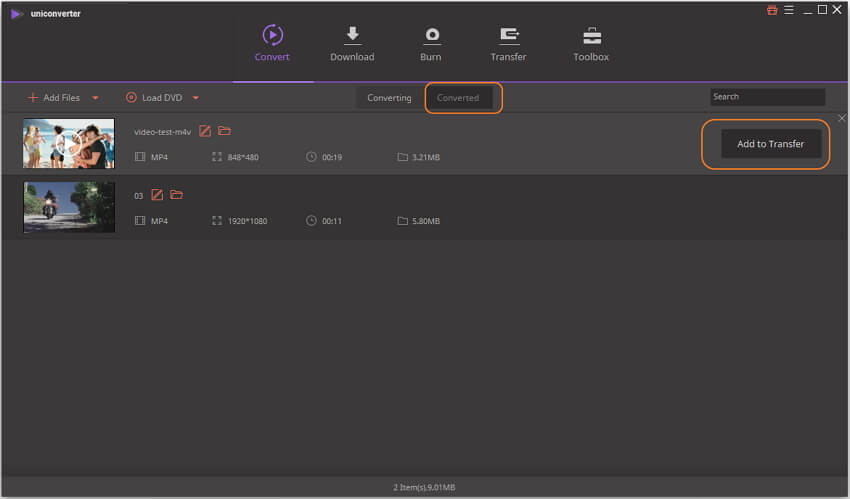
Теперь понятно, как сжимать и отправлять большие видеофайлы в WhatsApp. Вы можете использовать любой из перечисленных методов для обмена файлами через эту платформу. Поскольку облачные сервисы зависят от сетевого подключения, мы рекомендуем Wondershare UniConverter как лучший инструмент для отправки больших видео в WhatsApp. Чтобы убедиться на своем опыте, Вы можете бесплатно скачать этот универсальный видео инструмент.
Формат файла не поддерживается в WhatsApp
В настоящее время мессенджеры с каждым днем становятся все популярнее. Пользователи часто выкладывают или пересылают друг другу видеоролики, поэтому не лишним будет узнать о форматах видео для ВацАп и какие трудности могут возникнуть при попытке передачи такого рода файлов.
Поддерживаемые форматы видео в WhatsApp
Истинные любители сервиса каждый день могут выкладывать большое количество мультимедийной информации. Может возникнуть ситуация, когда нужно выложить «вирусный» ролик, а на Вотсапе формат файла не поддерживается. Забудьте про проблему. Мессенджер распознает практически все известные форматы: МP3, MP4, AVI, FLV и т. п.
Сейчас в большинстве смартфонов встроены мощные фронтальные камеры, поэтому пользователи привыкли снимать видео на телефон и тут же им делиться с подписчиками. Проблема, связанная с нечитаемостью медийного материала, возникает крайне редко.
В случае, если формат видео для ВацАп не читается и появляется ошибка, следует проделать несколько шагов, которые позволят исправить ситуацию:
- Проверить обновление установленной версии на мобильном телефоне. В случае корректной установки переходим к п. 2.
- Конвертировать видео в другой формат. В интернете можно найти большое разнообразие программного обеспечения для работы с видео.
- Проверить соблюдены ли требований к пересылаемому ролику. ВотсАп допускает отправку видео длительностью не более 3 минут, и весом до 16 Мб.
- Проверить карту памяти, она может находиться в режиме «только для чтения» или быть повреждена. Рекомендуется заменить на новую.
Не забывайте регулярно проводить апдейт мобильных телефонов.
Ведь новые прошивки выходят не просто так, разработчики исправляют допущенные ошибки, изменяют интерфейс, ускоряют работу приложений, благодаря чему экономится интернет-трафик.
На этом все. Теперь известно, что делать, если не получается переслать понравившийся ролик и какой формат видео поддерживает WhatsApp. Постоянно отслеживайте обновления установленного программного обеспечения, чтобы избежать проблем, когда захотите поделиться собственным творением, но окажется, что на Вотсапе формат файла не поддерживается или данные не совместимы.
5 альтернатив WhatsApp для отправки видеофайлов в высоком качестве
На веб-сайте мессенджера WhatsApp в разделе «Часто задаваемые вопросы» можно найти ряд признаний компании в небольших недостатках. Например, WhatsApp признает, что записанный на смартфон видеофайл при отправке через приложение не потеряет в качестве, только если он весит не более 16 мегабайт. В большинстве случаев, длительность ролика варьируется от 90 до 180 секунд в зависимости от параметров камеры, на которую его записывали. И если пользователь отправляет большой файл, то WhatsApp позволяет либо обрезать его, либо сжимает в процессе передачи, что, естественно, значительно снижает качество записи.
Попробуйте новое приложение Kate Mobile — пожалуй лучшая программа для социальной сети Вконтакте на Android.
Например, эксперты, тестировавшие WhatsApp на Android-устройствах, установили, что при передаче видео объемом 200 мегабайт получателю приходит файл, сжатый более чем в пять раз. При этом процесс пересылки занимает почти шесть минут. Это не очень удобно, поэтому лучше воспользоваться альтернативными способами отправки видеоконтента.
В качестве альтернативы приложению WhatsApp можно использовать мессенджер IMO, который выполняет абсолютно те же функции, но имеет ряд преимуществ, которые вы можете узнать на сайте imocall.ru. Ниже мы рассмотрим 5 альтернативных сервисов и программ для передачи видео в высоком качестве.
WeTransfer
Популярный портал для передачи файлов, который предоставляет бесплатное мобильное приложение для устройств на платформах IOS и Android. С его помощью можно делиться видео объемом до 10 гигабайт. Необходимо выбрать контент, который требуется загрузить и ввести адрес электронной почты получателя. Ему придет ссылка на файл, действительная в течение недели.
Send Anywhere
Это приложение для устройств на платформах iOS, Android и Windows, а также для Amazon Kindle, позволяет обмениваться видео любого размера различными способами.
1. Как на WeTransfer файл временно загружается на сервер, и получатель может в течение 48 часов пройти по ссылке и скачать видео;
2. Если у отправителя и получателя установлено приложение Send Anywhere, достаточно выбрать видео и в течение 10 минут сообщить адресату шестизначный код, чтобы он мог получить файл. Необязательно вводить цифры, можно сканировать QR-код;
3. Для устройств на платформе Android обмен файлами возможен даже без подключения к Интернету, с помощью прямого протокола Wi-Fi. При этом гаджеты должны находиться рядом, на расстоянии не более 4 метров друг от друга;
SunShine
С помощью этой альтернативы можно поделиться видео размером до 100 гигабайт, если у отправителя и получателя установлено приложение. Это не облачный сервис, где могут храниться файлы, а поэтому, на время передачи видео обе стороны должны быть на связи.
Основное отличие этого приложения от других в том, что получатель может одновременно принимать видео от трех отправителей, а со стационарного компьютера и от десяти.
Недостаток SunShine лишь в том, что им могут пользоваться только владельцы гаджетов на платформах iOS и Android.
Xender
Подобно Send Anywhere это приложение может быстро передавать большое видео между устройствами, находящимися на близком расстоянии. С помощью Xender человек может создавать группы пользователей в беспроводной сети и передавать файлы одновременно четырем получателям.
Создатели приложения утверждают, что скорость передачи данных при его использовании в 200 раз выше, чем если передавать файлы через Bluetooth. Впрочем этим стандартом тоже можно пользоваться для отправки видео с Xender.
Это приложение также позволяет использовать жесты (например, потрясти телефон или провести пальцем по экрану), чтобы начать обмен файлов между устройствами.
Pibox
Запущенное в 2016 году, это приложение отлично передает объемные видео без потери качества. Однако при этом пользователи должны включать режим HD, чтобы файл не был сжат в процессе отправки.
Из всех описанных выше приложений Pibox наиболее близок к WhatsApp, поскольку он тоже предлагает мгновенный обмен сообщениями, а кроме того, бесплатный виртуальный жесткий диск для хранения в облаке информации объемом до 1 терабайта.
Пока приложение доступно только для гаджетов на Android, но на сайте Pibox есть ссылка, где пользователи могут оставить контактные данные, чтобы получить уведомление, когда появится возможность скачать версию для iOS.
Максимальный размер видео в Ватсапе: ограничение на объем WhatsApp
Whatsapp – приложение, позволяющее бесплатно обмениваться сообщениями. При этом, кроме обычных текстовых писем, здесь можно передавать видео, аудио, фото или ссылки. Одна из самых часто используемых функций мессенджера – отправка роликов, ведь все мы активно пользуемся Интернетом и находим в просторах сети много интересного, что хочется показать друзьям и родственникам. Но несмотря на все достоинства Ватсап, нельзя через него отправлять слишком длинные файлы.

Какой объем видео можно передать через Whatsapp
Максимальный размер видео в Ватсапе для отправки – 16 мб. Как правило, это ролики, длящиеся 3-5 минут. Если передаваемый файл весит больше, приложение уведомит тебя о невозможности его передачи. Но можно легко обойти данное ограничение, воспользовавшись специальным приложением по обработке роликов для телефона или программой для компьютера. С помощью них можно обрезать файл и отправить его по частям или сжать его, чтобы послать сразу полностью.
Также ответить на вопрос, как отправить длинный видеоролик в Whatsapp, можно так – загрузить его на файлообменник, в свой аккаунт в соцсети, Облако или Youtube, а затем отправить ссылку на него.
И наконец, можно попытаться найти файл в Youtube и опять же отправить ссылку. Так ты можешь даже не задуматься о том, видео какого размера можно отправить по Ватсапу, поскольку ссылка может быть на файл любого размера.

Как сохранить видео из Вотсапа
Если ролик прислали тебе и ты хочешь сохранить его на свой телефон, чтобы потом просматривать, ты наверняка будешь рад тому факту, что для этого ничего делать не нужно. Да-да, действительно, фото, видео и аудио по умолчанию самостоятельно сохраняются на телефоне в медиафайлах, если у тебя стоит автозагрузка.

Если нет, то ты можешь сохранить отдельно все, что ты хочешь:

Читай также, как сохранить фото из Вотсапа.

 «Фото/Видео» и помечайте с помощью иконки «Добавить» нужное;
«Фото/Видео» и помечайте с помощью иконки «Добавить» нужное; «Камеру» и начинайте съёмку.
«Камеру» и начинайте съёмку.